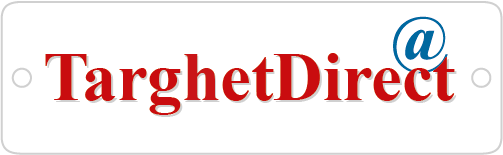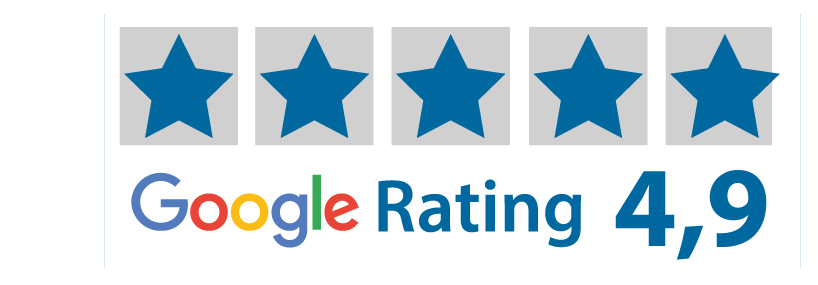Salva modelli personalizzati e immagini in SignStudio Advanced (SSA)
In questa guida ti verrà spiegato come creare i tuoi modelli e immagini con il nostro strumento di progettazione grafica, SignStudio Advanced (SSA). Un modo intuitivo per accedere con rapidità a modelli e immagini per le tue esigenze più specifiche.
1. Accedi alle impostazioni
Accedi al tuo account e clicca su un qualsiasi tasto Ordini della homepage per aprire SSA. Da lì potrai aprire un nuovo progetto e caricare un’immagine dalla pulsantiera a destra della scritta Multifunzione ON.

2. Carica e salva un’immagine
Clicca sul pulsante Inserisci immagine sopra alla zona di progettazione in SSA. Vai nella cartella Le mie immagini, clicca su Scegli file, trova l’immagine nel tuo computer e clicca Apri.
L’immagine deve rispettare i seguenti requisiti:
- Formato del file: .pdf, .eps, .svg, .bmp, .jpg, .jpeg, .png, .psd, .tif, .ai;
- Formato massimo: 15 MB;
- Risoluzione: minimo 150 dpi.
A questo punto puoi scegliere dentro quale cartella (categoria) vuoi salvare l’immagine che hai appena caricato.
Puoi:
- Salvarla in una nuova cartella scrivendo un nuovo nome;
- Salvarla in una cartella esistente inserendo il nome di tale cartella;
- Salvarla in Le mie immagini lasciando semplicemente il campo Cartella vuoto.
Per ultima cosa clicca su Carica nuova immagine.
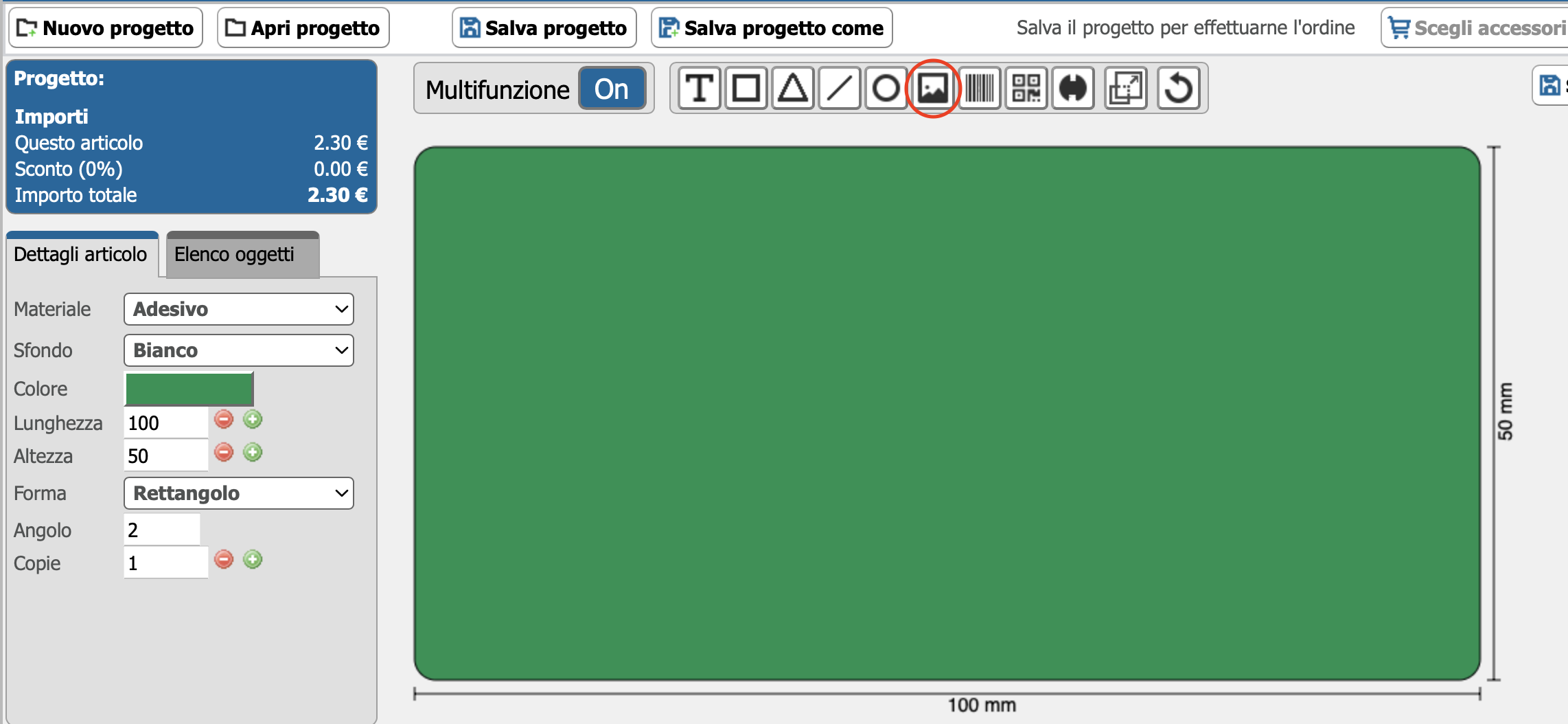
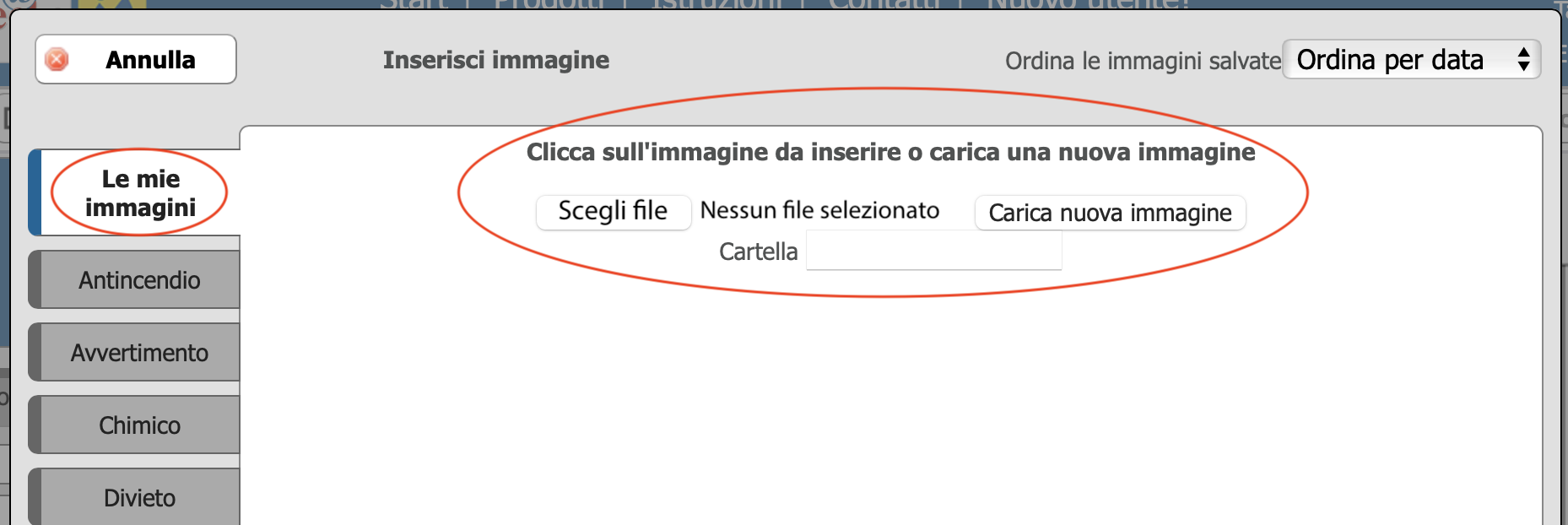
3. Salva un modello
Hai finito la tua targhetta e vorresti riutilizzarla in futuro come modello per altri progetti?
Clicca su Salva modello dopo esserti assicurato/a che tutti gli elementi sono stati deselezionati (basta un clic fuori dallo spa- zio di progettazione). A questo punto rinomina il tuo nuovo modello e scegli la cartella in cui salvarlo, seguendo lo stesso procedimento illustrato al punto 2.
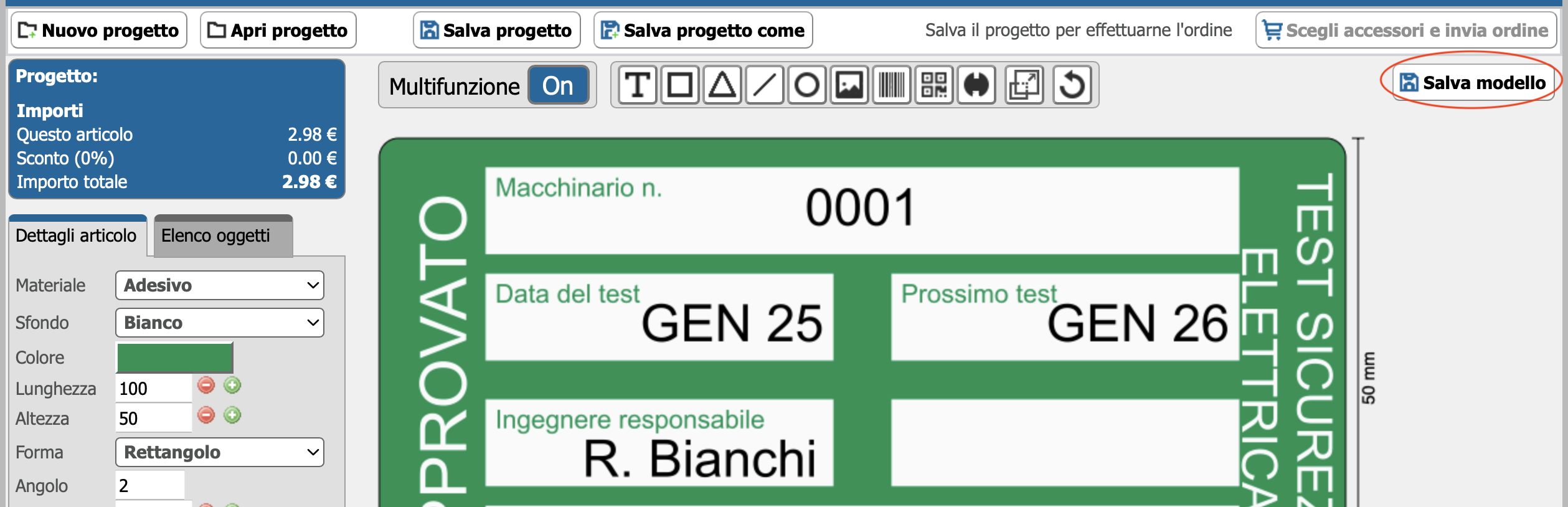
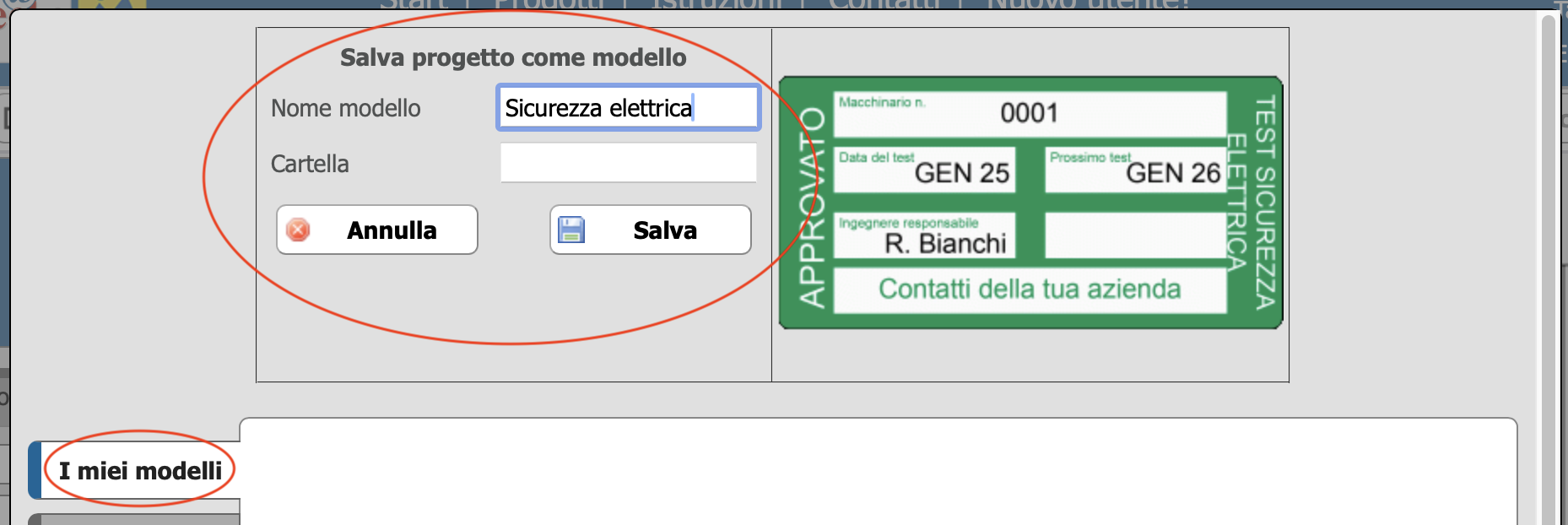
4. Ritrova i tuoi modelli e immagini salvati
Quando vuoi utilizzare uno dei tuoi modelli: clicca su Carica modello sul pannello laterale dello strumento di progettazione grafica in SSA. Sfoglia la cartella in cui lo avevi salvato e aprilo.
Quando vuoi utilizzare una delle tue immagini: clicca su Inserisci immagine nel pannello in alto dello strumento di progettazione. Sfoglia la cartella Le mie immagini e clicca sull’immagine che ti serve per aprirla.
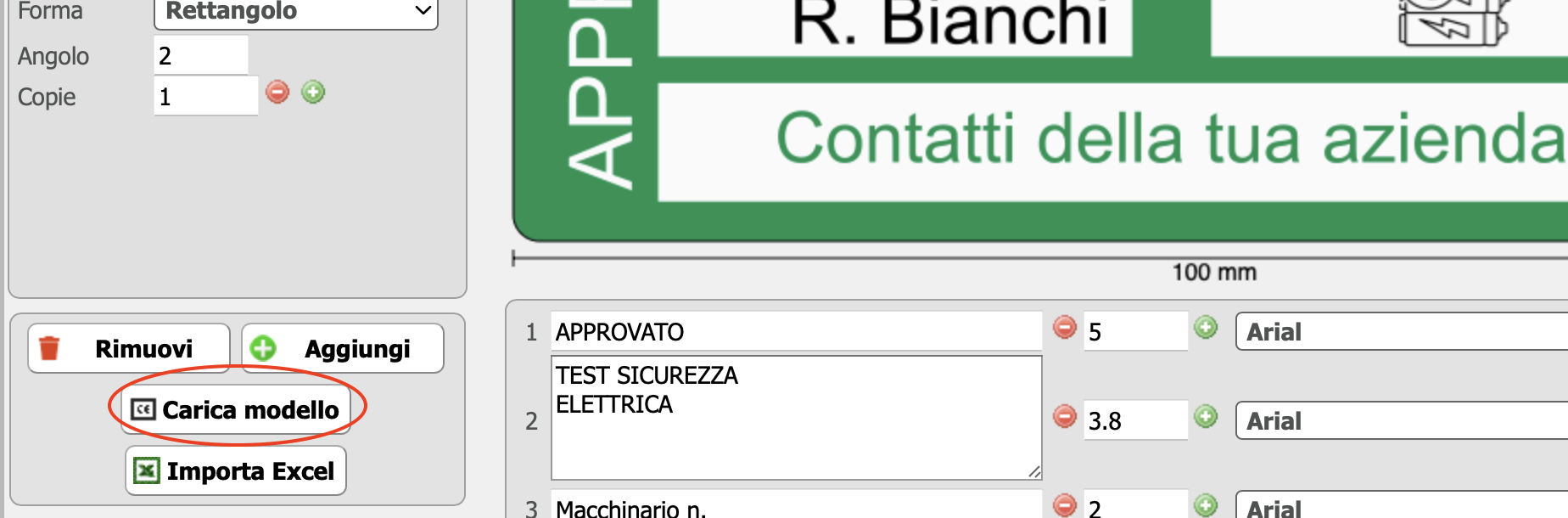
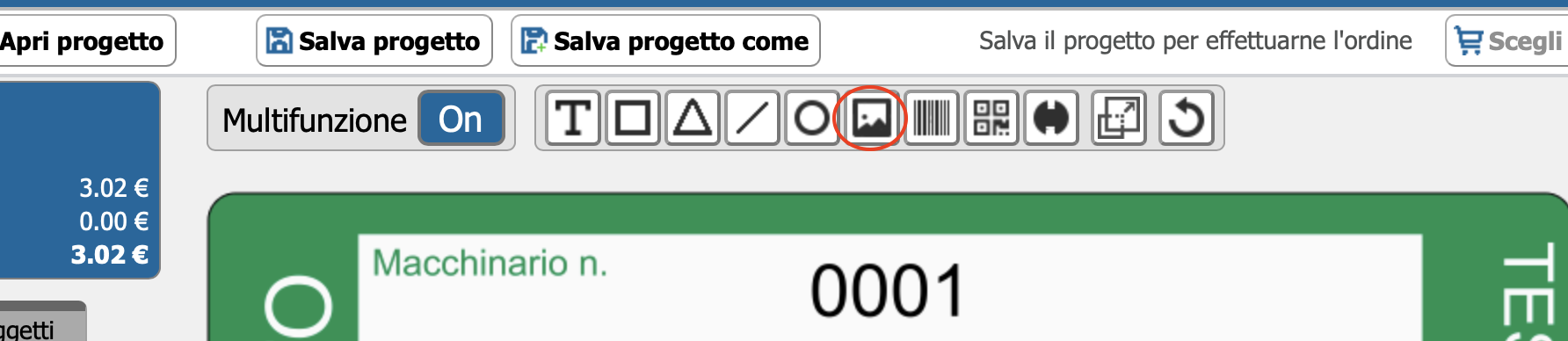
5. Cancella un modello o un’immagine (se necessario)
Se vuoi cancellare un modello o un’immagine da te caricati, ti basterà cliccare sulla crocetta rossa e confermare la tua scelta.
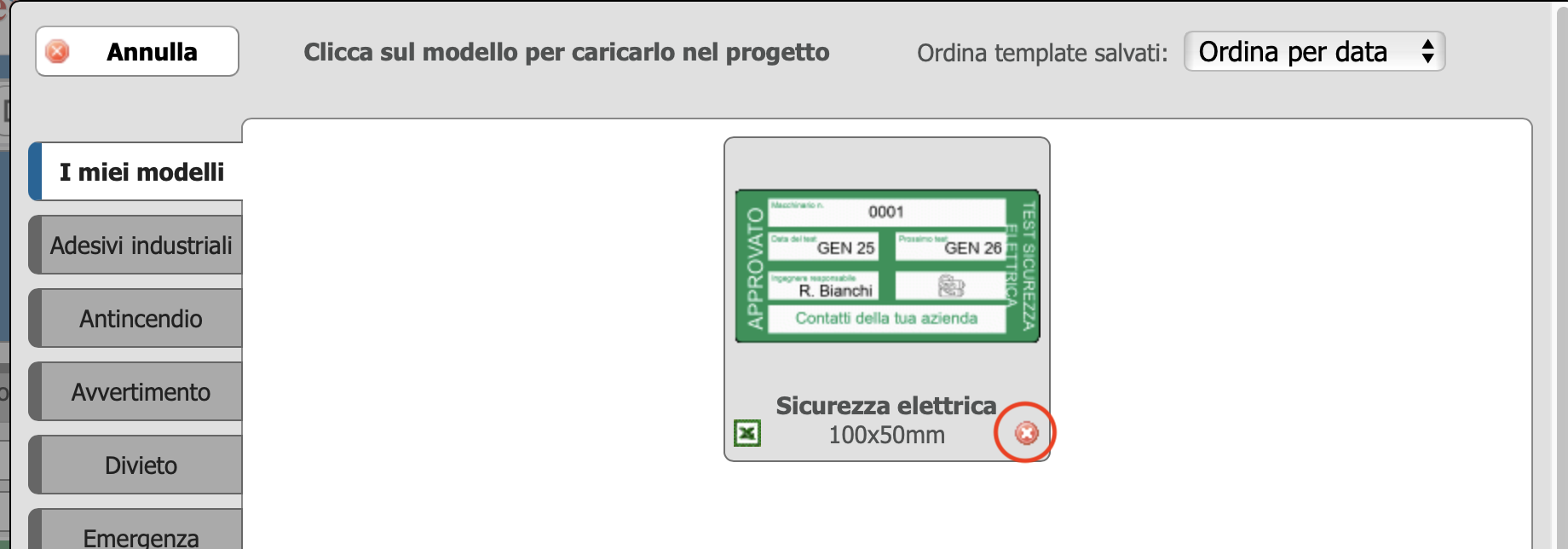
Consiglio!
Vorresti condividere i tuoi modelli con altri account? Manda un’e-mail a order@targhetdirect.it e chiedici di connettere i tuoi account. Nell’e-mail, indica quale dei due deve essere considerato come “Account aziendale” con pieni diritti di admin. Poi salva il tuo modello e rinomina la cartella con il numero dell’ac- count aziendale. Il tuo modello apparirà per tutti gli account collegati nella cartella condivisa.